목차
CAMServer 다운로드 신청
※ 기존 고객의 버전 업은 문의하기 에서.
운영 환경 · 설치 전 확인
CAMServer는 평가 기간 이후, 유료 라이센스 필요합니다. CAMServer의 운영 환경은 다음과 같습니다.
- 대응 OS
Windows · WindowsServer / Mac / Linux- 지원 OS 버전은 OS 지원 기간을 준수합니다.
- Mac을 선택하면 Winodows와 같은 서버 라이센스 (CAL)가 발생하지 않으므로 비용 절감
- Enterprise 플랜 이후에는 서버 모델이 되므로 Windows를 선택하는 경우 프로덕션 환경에서는 WindowsServer가 필요
- AWS/GCP/Azure 등 자사에서 계약한 클라우드 환경에서도 구축 가능하며 클라우드의 WindowsServer는 서버 라이센스(CAL)가 발생하지 않습니다.
- VMWare와 같은 가상 서버에서도 실행할 수 있습니다.
- CAMServer 자체에는 TCP 443, 8080 포트를 이용한 웹 서버가 내장되어 있고, 또한 웹 회의 이용의 경우는 UDP 3478, 10000 포트를 이용합니다.
- 최소 사양
CPU : OSが快適に動くもの(目安4コア以上) メモリ : 8GB 以上 ディスク : SSD256GB以上
- 대규모 환경(온라인 500명 이상) 사양
CPU : 8コア以上 メモリ : 16GB 以上 ディスク : SSD512GB以上
- 고정 개인 IP 주소를 할당하십시오(DHCP를 통한 IP 주소 변경은 NG).
※ DHCP 환경에서 CAMServer 단말기만 IP 주소를 고정화하는 경우는 「개인 IP 주소 고정 방법」등으로 검색해 보세요.
설치 방법
설치
다운로드 한 camserver_setup을 사용하여 다음과 같이 설치하십시오.
|
Windows 버전
 |
Mac 버전
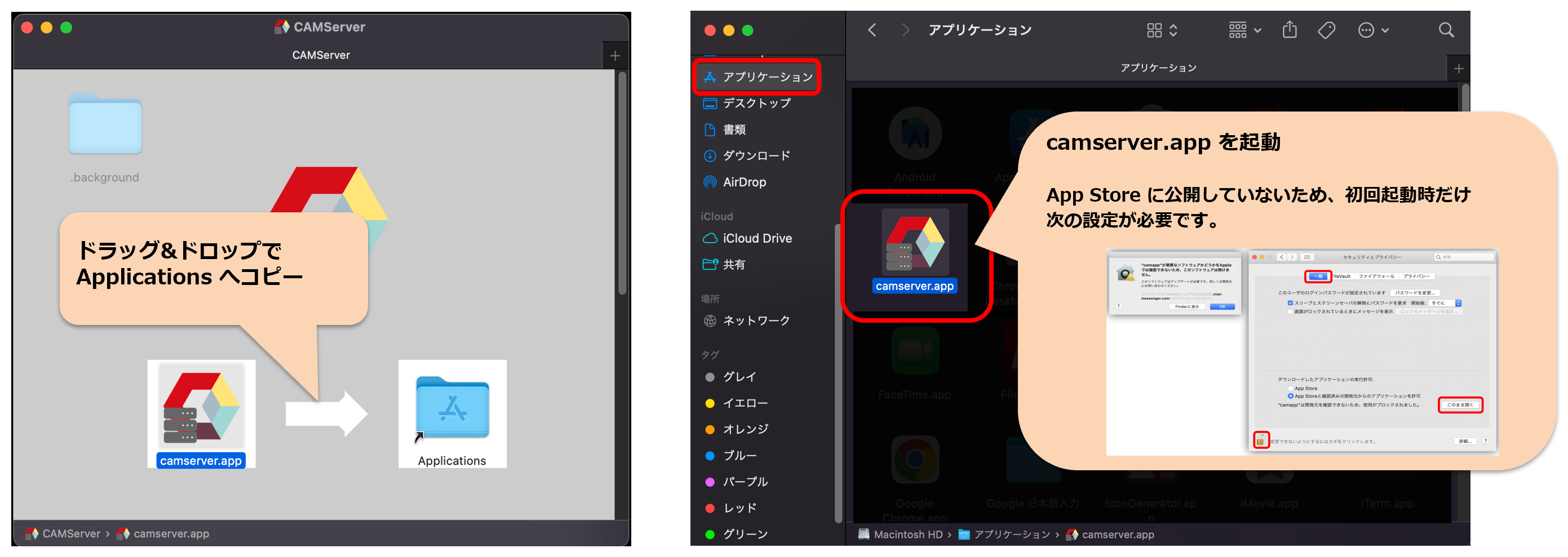 |
설치 후 폴더 구성은 다음과 같습니다.
CAMServer ├─sys ・・・ 시스템 관계의 폴더 ├─win_service ・・・ Windows 서비스용 스크립트 ├─camserver.exe ・・・ 실행 파일 └─readme.txt ・・・readme.txt 파일입니다.
- 설치 대상은 명확한 이유가 없는 한 변경하지 마십시오.
- 웹 회의를 포함하여 필요한 포트 해소는방화벽 설정확인하십시오.
- Windows Defender 등 보안 소프트웨어의 오탐지를 피하기 위해, 설치 후의 CAMServer 폴더를 스캔하지 않도록 설정을 부탁드립니다.Windows Defender에서 특정 파일이나 폴더를 스캔하지 않도록 설정
부팅 후 확인
CAMServer를 시작하면 소프트웨어 제목과 사용자 이름이 CAMServer로 시작됩니다.
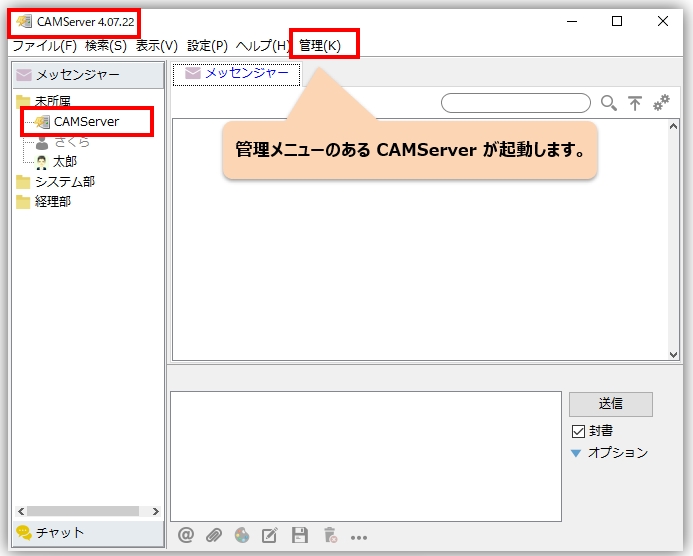
CAMServer와 동일한 네트워크에있는 Chat & Messenger는 CAMServer를 자동으로 인식하고 왼쪽 상단의 사용자 목록에 CAMServer 아이콘을 표시합니다.
OS 시작 시 CAMServer 시작
CAMServer 를 PC 기동과 동시에 기동시키는 방법은 다음과 같습니다.
Windows 버전
스타트 업 등록은 [파일] 메뉴 ⇒ [스타트 업에 등록]을 실행합니다.
Mac 버전
'로그인 시 열기'를 선택하면 Mac 시작과 동시에 camserver를 시작할 수 있습니다.


 CAMServer 신청
CAMServer 신청